
1、在Windows10桌面上,大家右键点一下左下角的开始按键,在弹出菜单中选择“设置”菜单项,进入下一步。

2、下面便会开启Windows10设置窗口,在窗口中点一下“人性化”的图标,进入下一步。
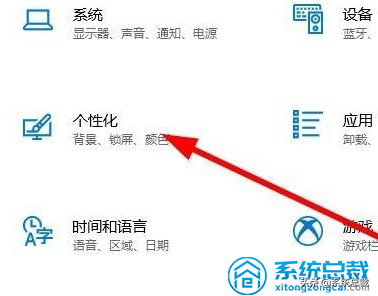
3、在开启的人性化设置窗口中,大家点一下左侧栏的任务栏菜单项,进入下一步。
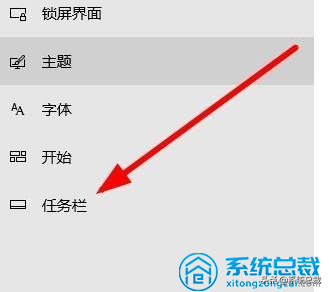
4、在右边的窗口中寻找“任务栏在显示屏上的位置”设置项,进入下一步。

5、然后点一下其下一次按键,在弹出菜单中选择一个任务栏的位置就可以了。
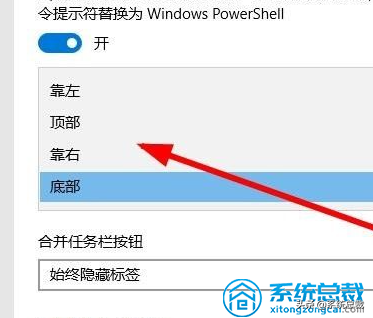
以上便是调整win10任务栏防止遮挡底部窗口的方法了,期待对大伙儿有协助。




















